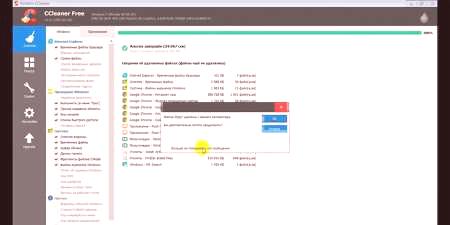Appdata - каква е папката за това, от което се нуждае и какво се съхранява, как да го намерите в Windows, какво да направите, ако отнема много пространство
Съдържание
За неопитни потребители е силно препоръчително да не се изтрива нещо от системните папки на Windows, защото там се съхраняват важни файлове. данни за кандидатстване - специален раздел е скрит от собственика на компютъра, но някои данни в него само заемат място и не се имат важна функция, така че трябва да знаете как да получите достъп до тази директория и да го почистите от "боклук". Ето някои начини да анализирате тази папка, която можете да изтриете и как да я направите.
Какво се съхранява в папката Appdata
Директорът за данни за приложения по подразбиране не се вижда, принадлежи към системната група, се съдържа в поддиректории, обозначени като потребител. Скритата папка Appdata съдържа личната информация на всички потребители, които са регистрирани на този компютър. Той съхранява документацията, създадена от софтуера на компютъра, разработчиците са го направили скрити. Файловете й не трябва да представляват интерес за обикновения потребител. Да, поне, създателите на Windows вярват.
В действителност същата практика на използване на системата показва,които в крайна сметка натрупват голямо количество данни и заемат място на твърдия диск. Това е особено вярно, когато се използва SSD-диск, който има повече памет. В този случай някои от файловете изобщо няма да се използват. Данните се съхраняват в следните папки:
- местни;
- LocalLow;
- Роуминг.
Какво е необходимо за
Windows пише на AppData програмните файлове, които са инсталирани на вашия компютър:. Кеш, конфигурационни документи, временни файлове, записва приложения, записани разговори и т.н. Г. софтуер от вашия компютър на съхранение в частна папка е се отнася както за антивирусите, така и за принтера и за игрите. Например, Браузърите съхраняват в профили AppData данни, които включват бисквитки, кеш, история разширяване посетени уеб страници.
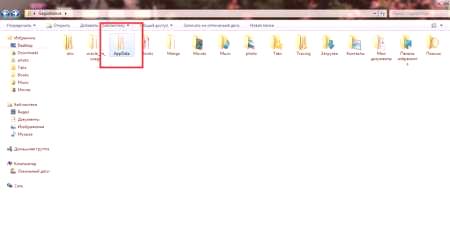
Как да намерите Appdata на Windows
по подразбиране папката е скрита от потребителя (дори и на администратор), се извършва като се има предвид, че обикновените потребители нещо, за да се отстранят се изисква тази директория. Някои програми не поддържат възможности за внос и износ, проекти и други параметри, ако повторно преинсталиране на Windows. Ако копирате тази папка, след преинсталиране на операционната система, за да го копирате, след програмата по-лесно да доведе до предишно състояние. За да направите това, трябва да знаете как да намерите AppData. Има два начина да направите това:
- , използвайки командния ред;
- променя показването на съдържанието и прави скритите директории видими.
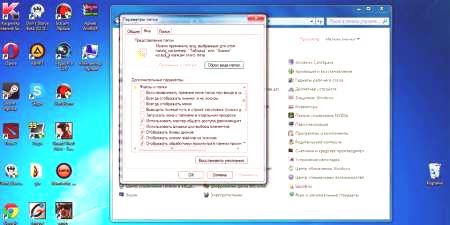
Местоположение в системата
Има някакъв начинкоято води до AppData. За да направите това, трябва да направите следното:
- Отворете Моя компютър.
- Отидете на диск C.
- Намерете директорията "Потребители" или "Потребители".
- Кликнете върху съответното потребителско име.
- Ето един таен татко.
Има и друг начин бързо да се премести в директория, без дори да се налага да я виждате. Можете да използвате следната инструкция:
- Кликнете върху прекия път "Старт".
- Намерете опцията "Run".
- Напишете следната команда% appdata% в реда.
- Кликнете върху OK - и ще попаднете в подкатегорията Роуминг. Просто отидете на едно ниво по-високо - и се озовете в AppData.
Как да направите скрита папка
Получаването на стандартния път към директорията AppData ще се окаже, ако активирате показването на невидими директории. Това е настройка на системата, която лесно се променя във Winds 10 чрез следния алгоритъм:
- Отворете папката в Explorer.
- Намерете раздела "Преглед" в горното меню.
- В допълнителното меню отдясно секция с име "Параметри".
- Кликнете върху него и кликнете върху "Промяна на опциите за папките и опциите за търсене".
- Отваря допълнителен прозорец, отворете раздела Изглед.
- Превъртете надолу, тук трябва да активирате опцията "Показване на скритите файлове, папки и дискове".
Ако е инсталирана друга версия на операционната система (7 или 8), можете да промените конфигурацията, като използвате следния алгоритъм:
- Отворете контролния панел.
- Отидете в менюто"Дизайн и персонализация".
- Кликнете върху "Опции за папки".
- Кликнете върху раздела Преглед тук.
- Завъртете списъка с опции надолу и поставете отметка в квадратчето "Показване на скритите файлове, папки и устройства".
Структура на системната папка
Когато работите с AppData, е важно да имате предвид, че всеки потребител, който е създал профил на компютър, има отделна папка. Извършването на промени в даден потребител не важи за потребителя B. Когато се придвижвате в директория, ще видите три папки, които бяха обсъдени по-рано:
- местни;
- LocalLow;
- Роуминг.
Каталог Местни
Това е първата директория, която се намира в AppData. Той съхранява файлове и данни, свързани с местния тип, не могат да се копират или прехвърлят заедно с потребителския профил. Например тук можете да намерите изтеглени файлове, които не са били посочени за определено място или записани игри. Като правило, той има най-голямо количество заето пространство на твърдия диск.
Съществува и директория, наречена Microsoft, която съхранява цялата дейност на операционната система Windows. Local съдържа директория с временни файлове, необходими за ускоряване на изтеглянето на програми, игри, създадени, когато работите с тях. Позволява се да се появи папката Temp. " Съдържанието на директорията непрекъснато се разраства и в крайна сметка започва да заема много място. Това е един от вариантите на информация, която може да бъде безболезнено изтрита за операционната система.
Папка за роуминг
Файловете от тази папка, ако е необходимо, могат лесно да бъдат прехвърлени от лице, ако възникне такава необходимост. Например, вие решаватепреинсталирайте операционната система. Копирайте данните на сменяем носител и след инсталирането просто копирайте "Роуминг" на мястото. Това ще ви помогне да запазите личните си настройки в оригиналната им форма. Той съхранява информация от интернет директории, запазени от даден човек отметки.
Местен каталог
Тази директория е подобна на Local, но събира информация от браузър или система, когато потребителят е в защитена позиция. Директорията не е синхронизирана с други акаунти на компютъра.
Сканиране на структурата с WinDirStat
Това е безплатна програма, която се използва за анализиране, преглед на текущата статистика за състоянието на диска (твърд диск), колко пространствени файлове или папки заемат. Инструментът WinDirStat също ще проверява AppData, ако искате, можете да го почистите от ненужни директории, папки и файлове на вашия твърд диск. Програмата предоставя подробен график и информация за мястото, където се извършват документите на вашия твърд диск.

Какво да направите, ако папката Appdata заема много място
С течение на времето информацията се натрупва, особено ако след последното преинсталиране на Windows е отнело много време. Системата не е предназначена за автоматично почистване на AppData, така че потребителят може ръчно да намали силата на звука. Първата опция е изчистване на временни файлове. Ако желаете, можете напълно да изтриете цялото съдържание на папката Temp, което не съдържа важни системни данни. Специализирани програми като Ccleaner могат да ви помогнат при почистването.
По избор за изчистване на AppData, това е леснопреместете от системното устройство, което винаги трябва да има резервно място за съхранение. Това е особено вярно, ако използвате SSD устройство. За тази цел използвайте следната инструкция:
- На друго устройство създайте папка със същото име (D), създайте подходящи подпапки (LocalLow, Roaming, Local). Отделно прехвърлете съдържанието в съответните директории.
- Ако видите съобщение, че не можете да копирате файла, просто го пропуснете. Това показва, че програмата в момента се изпълнява и използва този документ.
- Стартирайте функцията Run, като комбинирате бутоните Win + R. Въведете реда без кавичките "regedit".
- Отваря се прозорецът на редактора на системния регистър. Трябва да намерите секция, наречена "HKEY_CURRENT_USER", да я отворите и да отидете на "Софтуер", след това в "Microsoft". След това кликнете върху директорията "Windows", след това върху "CurrentVersion", отидете на "Explorer". Тук ще ви е необходима категорията Shell Folders.
- Търсене през всички редове, съдържащи "AppData", за да промените оригиналния адрес на D: /AppData.
- Рестартирайте компютъра.
Мога ли да премахна напълно
Ако сте следвали инструкциите, описани по-горе (променете местоположението на AppData), трябва да го премахнете от диска на устройството. В други случаи тя няма да бъде напълно изтрита и не трябва да бъде изтривана. Той съхранява данни за програмите, с които работите, които ще се противопоставят, ако се опитате да ги изтриете. Ако изтриете папката напълно, Windows ще продължи да работи, няма да има критични грешки, но приложенията и приложенията ще работят със стандартни настройки или изобщо няма да започнат.
Как да почистите Appdata
Някои директории могат да бъдат частично премахнати, но системата може да не позволява винаги да се извършва транзакцията. Това се дължи на факта, че приложението в момента работи в активен или фонов режим. По правило процесът на актуализацията се изпълнява, който проверява за актуализации за конкретно приложение, го изтегля и инсталира. За да изтриете желания файл:
- Натиснете Ctrl + Alt + Del (Win 10 поддържа комбинацията Ctrl + Shift + Esc).
- Стартирайте Task Manager и отворете раздела Processes (Процеси).
- Намерете името на процеса, който е същият като името на файла.
- Щракнете с десния бутон върху линията и изберете "Finish Process".
- След това можете да изтриете папката от Appdata.
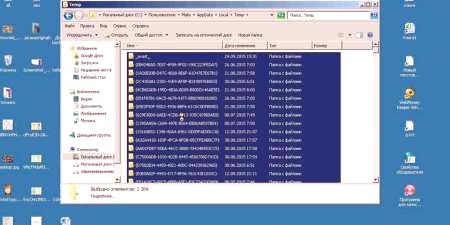
Вградена помощна програма Windows Cleanup на Windows 10
За да избегнете промяната на системните настройки, не търсете функцията за показване на скрити директории, използвайте инструмента за стандартна операционна система. Windows 10 може да изчисти временно документи от папката Temp. За да направите това, трябва да използвате следната инструкция:
- Кликнете с десния бутон на мишката върху менюто "Старт".
- Кликнете върху линията "Система".
- Вляво кликнете върху реда, наречен "Съхранение".
- Списък от дялове на твърдия диск (техния) диск ще се появи вдясно. Кликнете върху клавишната комбинация за сила на звука.
- Системата ще извърши анализ, който ще покаже колко пространство се заема от различните приложения. Намерете реда, наречен Временни файлове, кликнете върху него.
- Отваря се нов диалог със списък от типоведокументи от тази директория.
- Изберете необходимите квадратчета за отметка и кликнете върху бутона "Изтриване на файлове".
Ръчно изтриване на временните файлове с разширението TEMP
Данните за боклука от софтуера се натрупват и "надуват" обема на AppData. Препоръчително е периодично да почиствате тази директория, за да увеличите свободното място на системното устройство. За да стигнете до Temp, не е необходимо да виждате AppData, можете да използвате специални команди през браузъра. Извършете действие по следния начин:
- Стартирайте Internet Explorer и пишете в адресната кутия "shell: history" (без кавички). Ще бъдете пренасочени незабавно към папката с история на Internet Explorer (това е Edge в десетата версия на Windows).
- Командата shell: cache отваря офлайн директорията в буфера на Internet Explorer.
- Командата shell: cookies отваря данните за файлове с Cookies (Ckookie).
- Ако пишете "shell: sendto", ще можете да добавяте и изтривате преки пътища от меню "Изпращане".
С CCleaner
Извършването на премахване на елементи от Appdata, за да се подобри производителността на компютъра, може да се извърши със специален софтуер. Програмата CCleaner помага да деинсталирате програмите, да почиствате системния регистър от повредени и остарели файлове и помага да освободите дисково пространство C. Това ще премахне необходимостта ръчно да проверите съдържанието на директорията. За провеждането на процедурата е необходимо:
- Изтеглете програмата CCleaner. Тя се разпространява на свободна основа, така че не се изисква SMS за изпращане на потвърждение за изтегляне.
- СтартиранеПомощно, дай си време да сканира системата.
- Отидете в секцията "Почистване", където ще се показват директорите за анализ.
- Програмата ще провери кои файлове могат да бъдат почистени, за да не се повредят Windows. За целта кликнете върху бутона "Анализ".
- Ще видите информация за това колко мегабайта заема дадена папка.
- Можете да изчистите селективно квадратчетата за отметка пред необходимите документи.
- Програмата ще отнеме известно време, за да премахнете "кошчето" от системното устройство, след което можете да излезете.